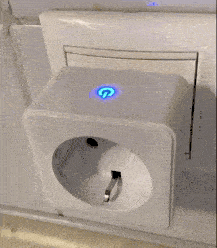- Умная Розетка Яндекс с wi-fi и Алисой
- Что такое Умная Розетка Яндекс
- Умная белая розетка
- Умная чёрная розетка
- Технические характеристики Умной Розетки с Fi-Fi
- Как настроить и подключить Умную Розетку
- Шаг 1 Заходим в раздел « Сервисы » Яндекс Браузера:
- Шаг 2 — выбираем пункт « Устройства «
- Шаг 3 — нажимаем « + » и добавляем устройство
- Шаг 4 выбираем пункт « Устройство умного дома «
- Шаг 5 — выбираем пункт « Розетка «
- Шаг 6 — выбираем место для устройства (мой дом)
- Шаг 7 — включаем розетку в « режим поиска «
- Шаг 8 — Настройки умной розетки
- Шаг 9 — переименовываем нашу умную розетку
- Шаг 10 — Вводим имя умной розетки
- Шаг 11 — отображение умной розетки в приложении
- Управление и команды для умной розетки Яндекс
- Не находит Умную Розетку, что делать?
- Где купить и цена на Умную Розетку
- Миниатюрное ZigBee-реле Girer WGH Tuya: делаем умной любую розетку
- Внешний вид
- Внутренности
- Монтаж
- Smart Life
- Подключение с выключателем
- Видеообзор
- Итого
Умная Розетка Яндекс с wi-fi и Алисой
Что такое Умная Розетка Яндекс
Это умная розетка с wi-fi которая входит в экосистему «Умный дом» от компании Яндекс. Управляется через Яндекс Алису и через приложения Яндекс на смартфонах или браузере.
В данной статье вы узнаете, как она выглядит «в живую», как настраивается умная розетка, управляется, в общем — подробная инструкция по настройке и эксплуатации умной розетки от Яндекс!
Для того, что настроить розетку вам понадобиться уже иметь какое-то из устройств умного дома с Алисой, например:
Так же нужно иметь аккаунт Яндекс (ID). 
Выпускается розетка в 2 цветовых вариантах:
Умная белая розетка
Умная чёрная розетка
Технические характеристики Умной Розетки с Fi-Fi
| Цвет | Белый, Чёрный |
| Количество гнёзд | 1 шт. |
| Экосистема | Умный дом Яндекса |
| Ширина устройства | 5,5 см |
| Высота устройства | 5,5 см |
| Глубина устройства | 8,0 см |
| Заземляющий контакт | Есть |
| Номинальный ток | 16 А |
| Номинальное напряжение | 230 В |
| Подключение к смартфону | Да |
| Материал | Пластик |
| Макс. мощность | 3680 Вт |
| Протокол связи | Wi-Fi |
| Гарантийный срок | 12 мес. |
| Срок службы | 2 года |
Как настроить и подключить Умную Розетку
Распаковываем и начинаем!
За 11 простых шагов мы подключим и настроим нашу умную розетку:
Шаг 1 Заходим в раздел « Сервисы » Яндекс Браузера:

Шаг 2 — выбираем пункт « Устройства «
Шаг 3 — нажимаем « + » и добавляем устройство
Шаг 4 выбираем пункт « Устройство умного дома «
Шаг 5 — выбираем пункт « Розетка «
Шаг 6 — выбираем место для устройства (мой дом)
Его, разумеется, нужно добавить заранее, скорее всего у вас уже есть какая-то из колонок Яндекс и вы когда настраивали её, уже добавляли место. Если нет — тогда сразу добавьте дом.
Шаг 7 — включаем розетку в « режим поиска «
Подключаем умную розетку в обычную розетку или сетевой фильтр и зажимаем на 5 секунд кнопку включения умной розетки.
После этого отпускаем и видим, что индикатор мигает (умная розетка находится в режиме нахождения)
После этого нас попросить подключиться к wi-fi (если вы не были подключены то вас перекинет на настройки wi-fi), подтверждаем вашу сеть и нажимаем далее.
Если у вас не находит вашу умную розетку — ниже в статье будут причины и их исправление!
Шаг 8 — Настройки умной розетки
Розетка работаем, но, давайте-ка её настроим! Для этого нажимаем на иконку шестерёнки
Шаг 9 — переименовываем нашу умную розетку
Если кликнуть на название «Розетка» то откроется поле для переименования. Так же можно добавить еще и другие названия устройства и Алиса будет понимать, что вы имеете ввиду, когда называется любое из названий умной розетки.
Шаг 10 — Вводим имя умной розетки
Ограничение на название 25 символов с пробелами. Этого более чем достаточно, чтобы назвать розетку оригинально или забавно, например, «звезда смерти»
Сохраняем и всё, Алиса уже понимает, что если вы попросите включить / выключить «Звезду смерти» то это имеется ввиду ваша умная розетка!
Шаг 11 — отображение умной розетки в приложении
Поздравляю, теперь у вас есть умная розетка!
В приложении Яндекс в разделе устройства видно статус розетки, номинальное напряжение и силу тока, когда какое-то устройство запитывается через розетку.
Можно мануально (пальцами) включать и выключать умную розетку — это очень круто продумано, особенно для людей, у которых проблема с речью или немых.
Управление и команды для умной розетки Яндекс
Если перейти в блок «Голосовые команды» то можно увидеть список команд при произношении которых Алиса будет управлять розеткой:
Очень круто, что добавили «Отложенные команды», теперь можно включать розетку на какое-то кол-во времени, например:
«Алиса, включи звезду смерти на 10 минут»
И ровно через 10 минут ваша розетка автоматически выключится — разве это не круто?
Ну и теперь вас останавливает только ваша фантазия при применении умных розеток.
Можно через них подключать гирлянды, вентиляторы, тостеры, утюги, чайники да всё что угодно.
Главное, чтобы оно включалось напрямую после того, как вы активируете розетку.
Не находит Умную Розетку, что делать?
Если на шаге 7 у вас не находит умную розетку делаем следующие действия:
1. Проверяем, точно ли ваше устройство умного дома и смартфон находится в единой wi-fi сети.
2. Чистим кэш приложения Яндекс:
- — для устройств c iOS: в приложении Яндекс нажмите кнопку меню (⊞) → «Настройки» → внизу нажмите «Очистить кэш браузера»;
- — для Android-устройств: «Настройки» → список всех приложений → Яндекс → «Хранилище» → «Очистить кэш».
3. Выйдите из приложения Яндекс, а затем зайдите снова . Включите определение местоположения на телефоне и проверьте, что у приложения Яндекс есть доступ к этой информации в настройках.
4. Попробуйте полностью переустановить приложение Яндекс на вашем устройстве, затем заново войти в свой аккаунт.
Где купить и цена на Умную Розетку
Собственно, на маркетплейсе Яндекса по цене 1 190 рублей :
Источник
Миниатюрное ZigBee-реле Girer WGH Tuya: делаем умной любую розетку
Сегодня речь пойдет о самом маленьком умном реле от компании Girer. Из-за своих размеров его можно установить даже в стандартное посадочное место любой розетки.
Умное ZigBee реле Girer WGH Tuya — УЗНАТЬ ЦЕНУ
ZigBee шлюз Tuya — УЗНАТЬ ЦЕНУ
Внешний вид
Вот такая маленькая коробочка. На задней части QR кода для скачивания и установки приложений Tuya Smart или Smart Life.
Внутри коробки находится само реле и небольшая инструкция на английском языке. Из полезного в инструкции можно посмотреть различные варианты интеграции и подключения умного реле Girer. Можно использовать реле совместно с выключателем, или группой выключателей, или подключать непосредственно к приборам.


Реле очень маленькое, его размеры 41*41*20 миллиметров. Работает по протоколу Zigbee 3.0, поэтому нам будет необходим ZigBee шлюз.
На передней части реле находится небольшая кнопка сопряжения со шлюзом, а над ней светодиод индикации работы.

В нижней части расположилась контактная колодка.

В задней части винты для зажима проводов в колодке и «распиновка» контактов. Как видно реле у нас может коммутировать нагрузку до 16 ампер, или до 3,5 Киловатт. Для работы реле требуется нулевая линия.

Внутренности
Давайте проверим, действительно ли реле сможет вытянуть 3,5 кВт. Разбираем реле, для этого просто аккуратно отщелкиваем верхнюю крышку. Поможет в этом любая пластиковая карточка. Электромеханическое реле довольно популярное JQC-12FT и судя по спецификации, таки выдерживает ток в 16А.

За «умность» устройства отвечает встроенный модуль Zigbee с низким энергопотреблением, разработанный Tuya — ZS2S. Он состоит из чипа RF-процессора (EFR32MG21A020F768IM32-B) и нескольких периферийных компонентов со встроенным стеком сетевых протоколов 802.15.4 PHY / MAC Zigbee .

На обратной стороне платы расположилась кнопка сопряжения, над ней светодиод индикации работы. Тут же можно посмотреть, как происходит коммутация контактных групп.

Монтаж
Я буду использовать реле по простой схеме, по сути, сделаю умную розетку, в которую можно включить любой прибор. Для этого я демонтирую розетку и вставлю умное реле в подрозетник. Как видим место вполне остается для розетки и проводов.
Подключаю просто в разрыв провода, где фаза, где ноль разбираться не надо, просто не путаем провода к контактам N и Lin. Устройство, которым мы хотим управлять, подключаем к контактам N и Lout.

Не стоит переживать за счета электроэнергии, реле практически ничего не потребляет.

Smart Life
Скачиваем и устанавливаем приложение Smart Life или Tuya Smart. Можно их найти или в плеймаркете или отсканировав QR код на задней части упаковки. Переводим наше умное реле в режим сопряжения. Для этого долго удерживаем центральную кнопку, пока светодиод не начнёт быстро моргать. После этого выполним поиск ZigBee устройств в мобильном приложении.
Управлять устройством можно прямо с главного экрана программы. Там же отображается его статус вкл/выкл.
В главное меню — одинокая клавиша выключения или выключения реле. При изменении статуса, так же изменяется иконка в приложении.
Из полезного — можно задать таймер изменения статуса устройство, если было включено — выключиться, и наоборот.
Возможно создавать различные расписания по дням недели.
А вот остальные пункты оказались нерабочими. Почему так я не знаю, возможно поправят в следующих прошивках, но на данный момент ни цикличный таймер, ни случайный таймер и «толчковый» режим — НЕ РАБОТАЕТ.
Жаль, что именно толчковый режим не сохраняет свой статус, так, можно было применять реле для краткой коммутации контактов. Можно было, бы использовать его вместо реле от Sonoff из моего прошлого обзора.
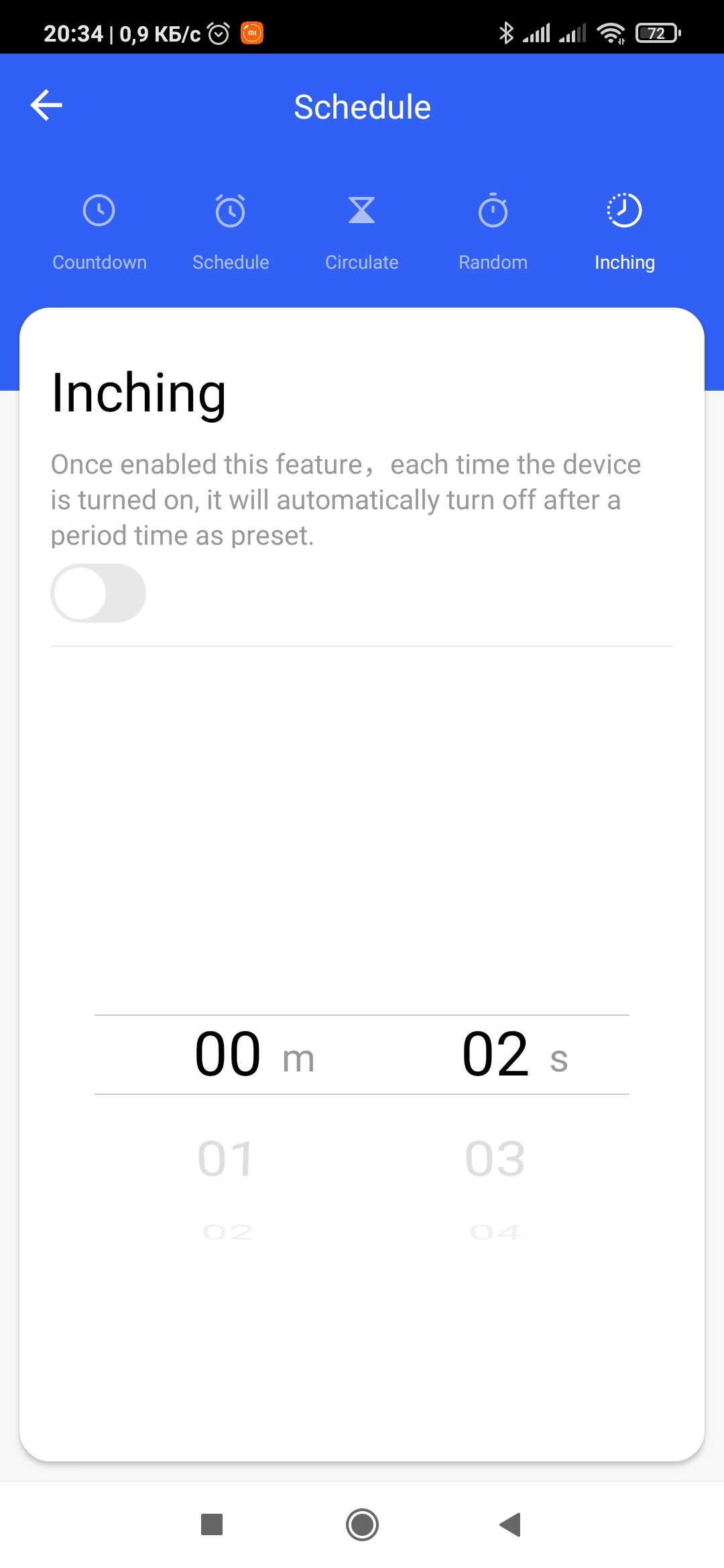
Прошивка на момент написания обзора V1.0.0, обновлений пока нет.
В дополнительных настройках можно задать режим работы реле после отключения электропитания. А так же изменить режим работы. Подробно об этих режимах ничего не могу сказать, они так же не работает. Состояние не сохраняется.
Подключение с выключателем
Второй вариант подключения, это возможность связать обычный выключатель и умное реле. Для этого используем подключение из варианта выше, но к контактам S1 и S2 подключим простой выключатель.

Можно даже использовать проходные выключатели, что тоже довольно удобно. Схема будет вот такая.
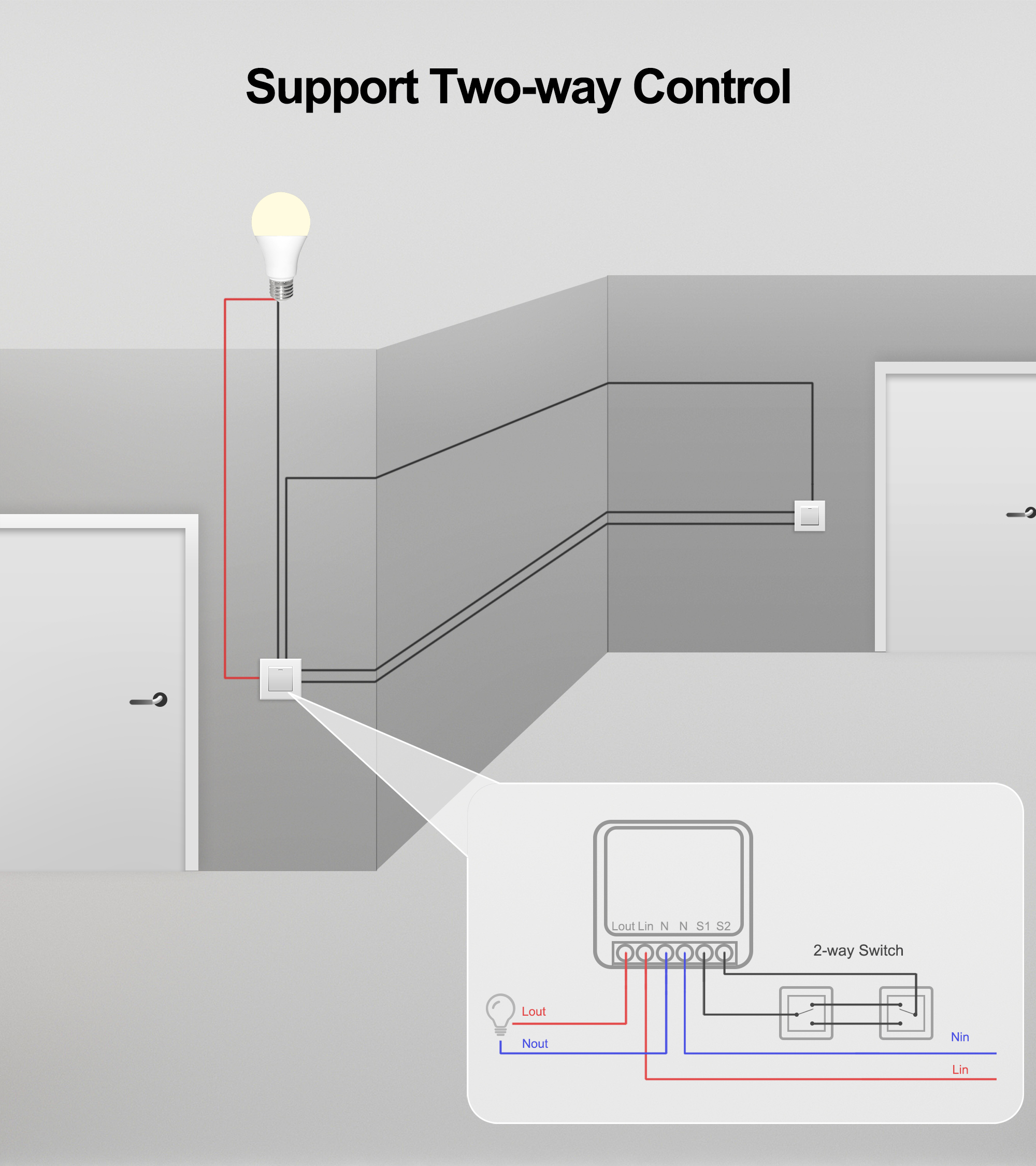
Теперь освещением можно управлять как с мобильного приложения, так и привычным выключателем. Это удобно, когда дома не все ходят с гаджетами, но при этом выключателем не «перерубают» напряжение на умной лампе. У меня умная лампа Сяоми, есть свои сценарии, но стоит, кому-то просто выключить свет выключателем, и все, все сценарии не сработают. А такая связка отлично будет использоваться и как в сценариях умного дома, так и для простого включения/выключения света. Например, задаем сценарий включать освещение в 18-00, а выключить в 19-00. Но нам резко захотелось спать в 20-25. Телефон в другой комнате на зарядке, поэтому просто нажимаем кнопку выключателя. Если надо свет включить, так же можно это сделать снова выключателем или через меню управления на мобильном телефоне.
Для моих задач это реле подошло идеально. Я смонтировал это реле рядом с вытяжкой в ванной комнате. Теперь по условию автоматизации вытяжка будет работать при сработке датчика движения и спустя 2 минуты, если нет движения выключаться. В планах добавить дополнительную сработку по влажности.
Видеообзор
Итого
В целом за свои деньги это отличное решения для управления бытовыми приборами или освещением. На данный момент меньше устройств я еще не видел, и думаю, пока и не будет, так как 70% корпуса — это электромеханическое реле. Но есть и свои недостатки, наличие нулевой линии обязательно, а также отсутствие энергомониторинга. Хотя за такие деньги, увидеть мониторинг, я откровенно, и не ожидал. Штука действительно получилась функциональная и удобная, а самое главное не дорогая. Покупкой доволен.
Источник